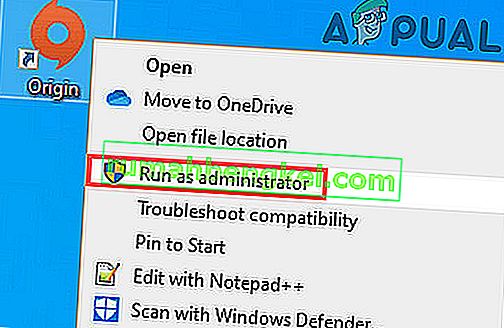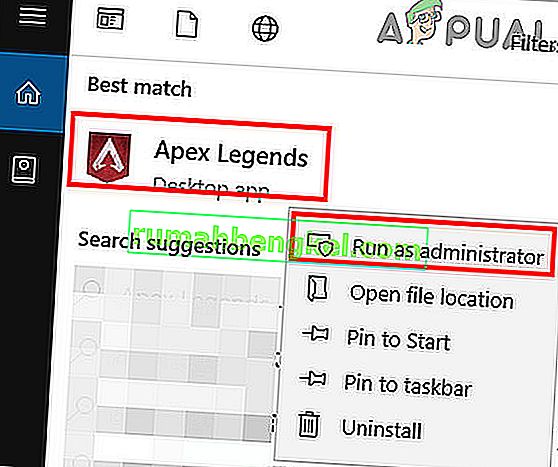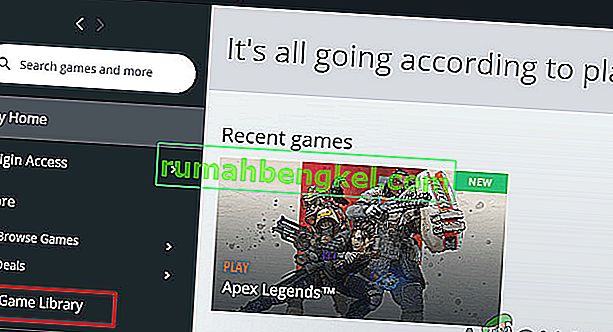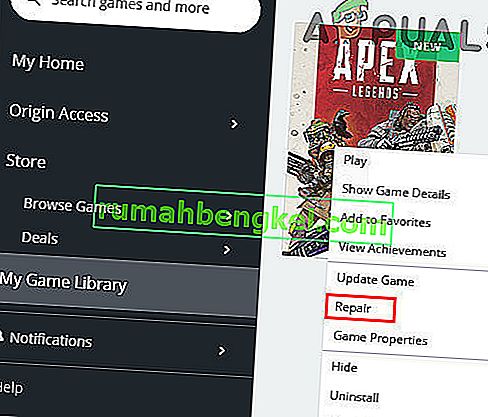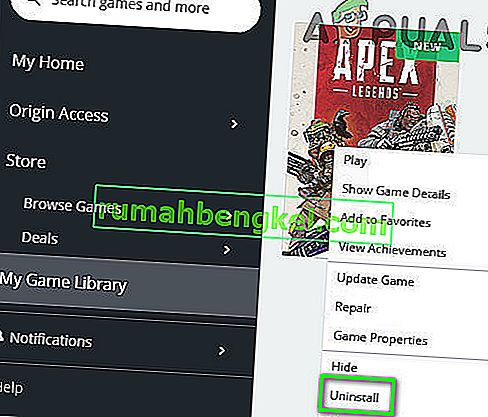אגדות איפקס עשויות להציג את השגיאה נגד רמאות בעיקר בגלל יישומים סותרים או מנהלי מערכת מיושנים של Windows. משחק פגום או התקנת מקור יכולים גם לגרום להודעת השגיאה. המשתמש עלול להיתקל בשגיאה זו באופן אקראי גם במקום התנהגות קבועה. חלק מהמשתמשים דיווחו כי הם נתקלים בו רק לאחר ההתקנה ואילו אחרים דיווחו כי נתקלו בו בזמן ששיחקו במשחק. הודעת השגיאה קובעת: " הלקוח אינו מפעיל את האנטי-צ'יט, או נכשל באימות האנטי-צ'יט ".

עבור חלק מהשחקנים, עם השקת Apex Legends, הקופץ של אנטי-צ'יט מופיע עם סרגל טעינה. לאחר מכן חלון המשחק ייסגר וחלון הספרייה של מקור יופיע מבלי להציג שום הודעת שגיאה.
יש כמה צעדים שתוכל לנסות לפני שתעקוב אחר פתרונות טכניים נוספים, כגון ניסיון להתחבר מחדש אם הבעיה התרחשה בפעם הראשונה. כמו כן, נסה להפעיל מחדש את המחשב כהלכה ובדוק גם אם דרישות המערכת מתקיימות. אם אף אחד לא עובד, בדוק פעמיים את סטטוס השרת לפני שתמשיך.
הערה: לפני שתמשיך, אנו מניחים שאתה לא משתמש בגידות כלשהן. אם כן, אין דרך לעקיפת הבעיה סביבך ועליך להשבית את כולם.
פתרון 1: עדכן את Windows ומנהלי המערכת
חלונות ומנהלי מערכת מיושנים עלולים לגרום להרבה בעיות במערכת שעלולות להתנגש בתורו עם מנוע המשחק. כשמנוע המשחק לא יכול לוודא לגמרי שאין צ'יטים, רק אז הוא יאפשר לך לשחק את המשחק. כאן, במקרה זה, עדכון Windows ומנהלי מערכת עשוי לפתור את הבעיה.
- עדכן את Windows לגרסה האחרונה שנבנתה.
- כמו כן, עדכן את מנהלי ההתקן שלך.
- עכשיו השיק את המשחק ובדוק אם המשחק עובד בסדר.
פיתרון 2: הפעל את לקוח המשחק והמקור כמנהל
הרשאות מנהל / גישה נדרשות כדי לגשת למשאבי מערכת מוגנים מסוימים. אם למשחק או למשגר אין את ההרשאות הנדרשות, ייתכן שתיתקל גם בשגיאת האנטי-צ'יט. במקרה כזה, הפעלת Origin והמשחק עם הרשאות מנהל עשויות לפתור את הבעיה.
- על שולחן העבודה, לחץ לחיצה ימנית על סמל המקור ואז לחץ על הפעל כמנהל .
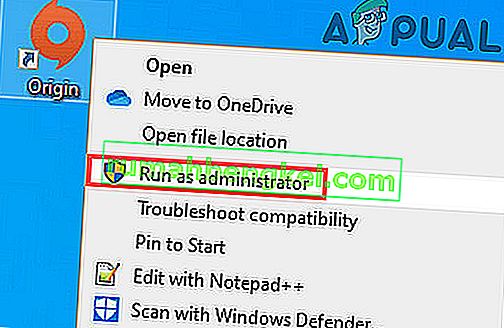
- ואז בדוק אם זה ברור מהשגיאה.
- אם לא, לחץ על מקש Windows והקלד את Apex Legends . ואז בתוצאות החיפוש, לחץ לחיצה ימנית על אגדות Apex ולחץ על הפעל כמנהל .
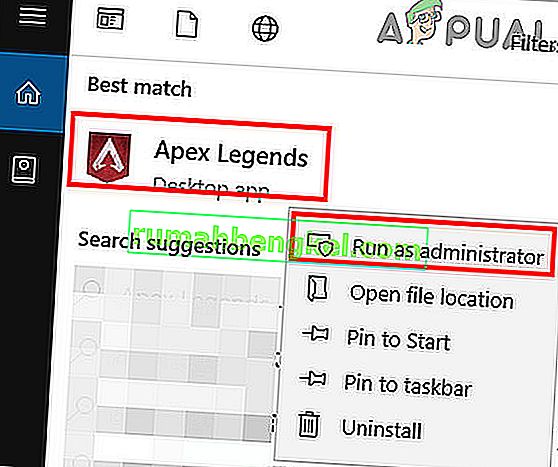
- עם השקת המשחק, בדוק אם השגיאה נגד צ'יט נפתרה.
פתרון 3: השבת זמנית את האנטי-וירוס / חומת האש שלך
אין שאלה בתפקיד האנטי-וירוס / חומת האש באבטחת המערכת והנתונים שלך. עם זאת, ליישומים אלה יש היסטוריה ידועה של יצירת בעיות רבות בתוכנות המשחק ובמודולים. יתכנו מקרים גם במקרה שלנו שתוכנת האבטחה איכשהו חוסמת / מגבילה את הגישה של מנוע המשחק מה שמביא לשגיאה נגד רמאות. כדי לשלול זאת, השבת זמנית את האנטי-וירוס / חומת האש שלך.
אזהרה : המשך על אחריותך בלבד כי השבתת חומת האש / האנטי-וירוס שלך עשויה להפוך את המערכת שלך לפגיעה יותר לאיומים כמו סוסים טרויאניים, ווירוסים וכו '.
- השבת את האנטי-וירוס שלך וכבה את חומת האש שלך.

- ואז הפעל את המשחק ובדוק אם הוא עובד בסדר.
אם זה עובד בסדר, הוסף חריג למשחק, לשירות נגד צ'יט ולמשגר. לאחר מכן, אל תשכח להפעיל את האנטי-וירוס / חומת האש. אתה יכול גם לנסות להפעיל את המשחק כמנהל כדי לראות אם זה עובד.
פתרון 4: תיקון קבצי המשחק של אגדות איפקס
אם קבצי המשחק של Apex Legends מאוד מושחתים או לא הושלמו, ייתכן שתיתקל גם בשגיאה נגד צ'יט. זה קורה בדרך כלל בגלל עדכון גרוע במערכת או העברת קבצי משחק ממיקום אחד למשנהו. במקרה כזה, תיקון קבצי המשחק עשוי לפתור את השגיאה.
- פתח את מוצא המשגר כמו מנהל .
- ואז נווט לספריית המשחקים.
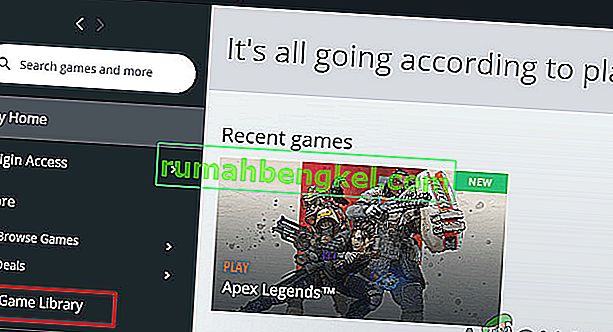
- כעת לחץ על אגדות איפקס .
- לאחר מכן לחץ באמצעות לחצן העכבר הימני על אגדות איפקס ובתפריט המוצג לחץ על תיקון .
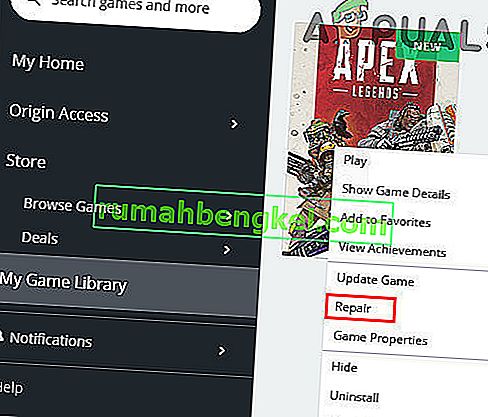
- כעת, המתן לסיום תהליך התיקון ואז הפעל מחדש את המערכת שלך.
- בהפעלה מחדש, להשיק את המשחק ולבדוק אם ברור של השגיאה.
פתרון 5: התקנה מחדש של אגדות איפקס
אם התיקון של קבצי המשחק לא עובד, יתכן וזה רעיון טוב להתקין מחדש את Apex Legends. ישנם מקרים רבים שהתיקון אינו מתקן את קבצי המשחק המרכזיים העלולים לגרום לשגיאה. במקרה כזה, הסרת ההתקנה והתקנה מחדש של המשחק עשויה לפתור את הבעיה.
- פתח את מוצא המשגר כמו מנהל .
- עכשיו נווט לכרטיסיה המשחקים שלי .
- לאחר מכן לחץ לחיצה ימנית על Apex Legends ובתפריט המוצג לחץ על הסר התקנה .
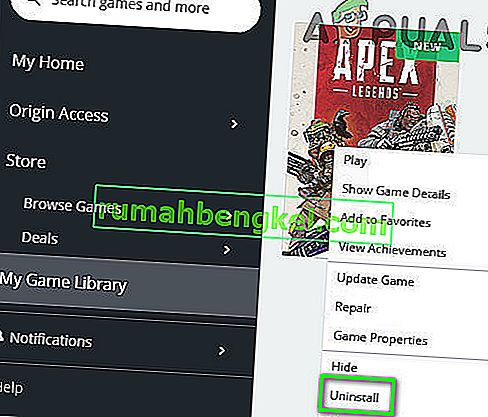
- צא מהמשגר והפעל מחדש את המערכת שלך.
- עכשיו לפתוח את סייר הקבצים ו נווט אל ספריית ההתקנה של המשחק. בדרך כלל זה:
C: \ Program Files (x86) \ משחקי מקור
- עכשיו למצוא ו למחוק אגדות איפקס התיקייה. כמו כן, רוקן את סל המיחזור שלך.
- לאחר מכן פתח את משגר המקור והתקן מחדש את Apex Legends.
- לאחר ההתקנה מחדש, הפעל את המשחק ובדוק אם הוא עובד בסדר.
פתרון 6: התקן מחדש את לקוח המקור
אם ההתקנה מחדש של קבצי המשחק לא עובדת, זה כנראה אומר שלקוח המקור עצמו פגום. זה נדיר מאוד אך קורה מקרה למקרה. כאן התקנה מחדש של לקוח Origin עשויה לפתור את הבעיה.
- ודא שאף תהליך הקשור ללקוח Origin אינו פועל באמצעות מנהל המשימות של המערכת .
- כעת לחצו Windows מפתח בתיבת החיפוש של Windows, הקלד לוח הבקרה . ואז ברשימת התוצאות המוצגת, לחץ על לוח הבקרה .

- כעת לחץ על הסר התקנה של תוכנית .

- לאחר מכן, ברשימת התוכניות המותקנות שלך, לחץ לחיצה ימנית על מקור ואז לחץ על הסר התקנה .
- כעת עקוב אחר ההנחיות המוצגות על המסך כדי להשלים את תהליך הסרת ההתקנה.
- ואז הפעל מחדש את המערכת שלך.
- בהפעלה מחדש, לפתוח את סייר הקבצים ואת לנווט אל הנתיב הבא:
%נתוני תכנית%
- עכשיו למצוא ו למחוק מוצא תיקיה לנווט אל הנתיב הבא:
% AppData%
- עכשיו, בתוך נדידת התיקייה, למצוא ו למחוק מוצא התיקייה.
- לאחר מכן לחץ על AppData (בשורת הכתובת של תיקיית הנדידה)

- כעת לחץ על התיקיה המקומית . שוב, למצוא ו למחוק מוצא תיקייה.
- שוב הפעל מחדש את המחשב האישי. לאחר הפעלה מחדש, הורדה ו להתקין את הלקוח מוצא.
- ואז להשיק מוצאים לקוח כמנהל ובעל כניסה באמצעות האישורים שלך.
- עכשיו להתקין ו השקת איפקס Legends כדי לבדוק אם זה עובד בסדר גמור.
פתרון 7: אפס או נקה התקנת Windows
אם שום דבר לא עזר לך עד כה, הגיע הזמן לאפס את Windows או לבצע התקנה נקייה. אם הגעת עד לכאן, זה כנראה אומר שהבעיה עם מערכת ההפעלה שלך במקום המשחק. הקפד לגבות את כל קבצי המשחק והתצורות שלך לפני שתמשיך הלאה.